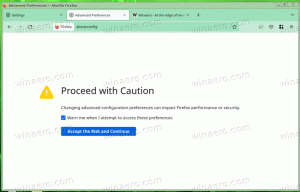Aggiungi Mostra conferma di riciclaggio al menu contestuale del cestino di Windows 10
Come aggiungere Mostra conferma di riciclaggio per riciclare il menu contestuale del cestino in Windows 10
Windows ha una posizione speciale chiamata Cestino in cui vengono archiviati i file e le cartelle eliminati
temporaneamente, quindi l'utente ha la possibilità di ripristinare i contenuti eliminati accidentalmente o rimuoverli in modo permanente. Puoi avere uno speciale comando del menu contestuale per attivare o disattivare la "Mostra conferma di cancellazione" per il Cestino più velocemente.
La funzione Cestino funziona come segue. Per ogni lettera di unità, ovvero per le unità e le relative partizioni disponibili sul dispositivo, Windows crea un $Recycle nascosto. Cartella raccoglitore. Quella cartella contiene sottocartelle che prendono il nome da SID dell'utente. In quella sottocartella, il sistema operativo memorizza il file cancellato dall'utente appropriato. Anche i dischi rigidi esterni collegati al computer avranno il $Recycle. Cartella raccoglitore. Tuttavia, le unità flash USB e le schede di memoria (SD/MMC) non avranno un Cestino. I file eliminati dalle unità rimovibili verranno eliminati definitivamente.
In Windows 10, quando l'utente elimina un file o una cartella, non viene visualizzata alcuna richiesta di conferma sullo schermo. Invece, l'app Esplora file invia direttamente gli oggetti selezionati al Cestino. UN la finestra di dialogo di conferma può essere abilitata nelle proprietà di Cestino per ottenere questo:
Per attivare o disattivare questa finestra di dialogo più velocemente, puoi aggiungere una voce speciale al menu di scelta rapida dell'icona del Cestino sul desktop.
Aggiungere Mostra conferma di riciclaggio al menu contestuale del cestino in Windows 10,
- Scarica il seguente archivio ZIP: Scarica l'archivio ZIP.
- Estrai il suo contenuto in qualsiasi cartella. Puoi posizionare i file direttamente sul desktop.
- Sblocca i file.
- Fare doppio clic su
Aggiungi variabili d'ambiente Context Menu.regfile per unirlo. - Per rimuovere la voce dal menu contestuale, utilizzare il file fornito
Rimuovi variabili d'ambiente Context Menu.reg.
Hai fatto!
Come funziona
La conferma di riciclo Mostra è in realtà un comando della barra multifunzione. Come ricorderai dai miei precedenti post sul blog, puoi aggiungere qualsiasi comando della barra multifunzione al menu di scelta rapida. Vedere Come aggiungere qualsiasi comando della barra multifunzione al menu di scelta rapida in Windows 10 per dettagli.
In breve, tutti i comandi della barra multifunzione sono memorizzati nella chiave di registro
HKEY_LOCAL_MACHINE\SOFTWARE\Microsoft\Windows\CurrentVersion\Explorer\CommandStore\shell
Puoi esportare il comando desiderato e modificare il file *.Reg esportato per aggiungerlo al menu di scelta rapida di file, cartelle o qualsiasi altro oggetto visibile in Esplora file. Nel nostro caso, abbiamo bisogno del comando denominato "Finestre. ToggleRicicla conferme".
Come puoi vedere nello screenshot qui sopra, c'è il Finestre. ToggleRicicla conferme comando che possiamo usare per il nostro compito. Stiamo aggiungendo all'oggetto Active-X {645FF040-5081-101B-9F08-00AA002F954E}. Suo CLSID rappresenta la cartella Cestino nel Registro. Puoi controllare il seguente percorso del Registro di sistema: HKEY_CLASSES_ROOT\CLSID\{645FF040-5081-101B-9F08-00AA002F954E}.
Questo è tutto!
Articoli di interesse:
- Aggiungi il menu di scelta rapida del cestino per l'eliminazione sicura in Windows 10
- Aggiungi il menu contestuale del cestino vuoto in Windows 10
- Correggi il cestino danneggiato in Windows 10
- Cambia giorni dopo i quali svuotare il cestino di Windows 10
- Elimina i file in modo permanente in Windows 10 (Ignora il Cestino)
- Come aggiungere il Cestino alla barra delle applicazioni in Windows 10
- Come aggiungere il Cestino ad Accesso rapido in Windows 10
- Come aggiungere l'icona del Cestino al riquadro di navigazione in Esplora file di Windows 10